WordPress 503 Service Unavailable Hatası Nasıl Çözülür?
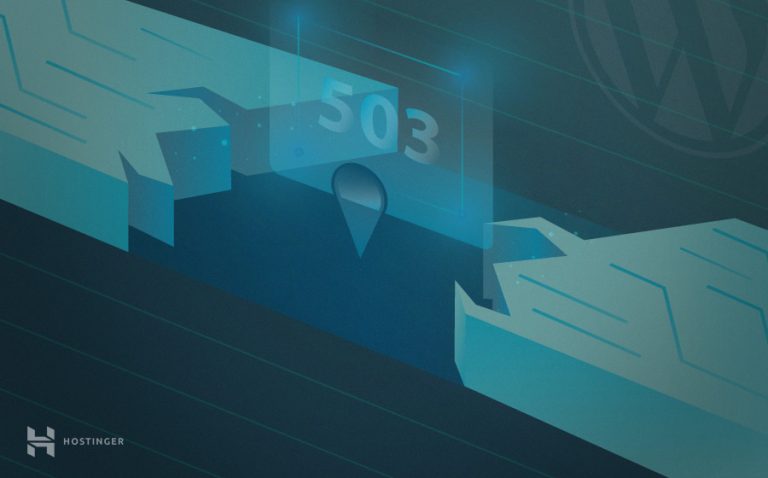
WordPress sitenizde “503 Service Unavailable” hata mesajına sahip beyaz ekranla mı karşılaştınız? Bu rehberimizde WordPress 503 hatası nasıl çözülür göstereceğiz.
WordPress 503 Service Unavailable Hatası Nasıl Çözülür?
Bu hatanın birçok sebebi bulunmaktadır. Bütün sebepleri tek tek anlatacak ve 503 Service Unavailable hatasının çözümlerini sunacağız.
WordPress Eklenti Bug’ı
Eğer WordPress 503 hatasını bir WordPress eklentisini yükledikten veya güncelledikten sonra alıyorsanız suçluyu buldunuz. Sorunu çözmek için en son yüklediğiniz eklentiyi silin.
Ancak hangi eklentinin 503 service temporarily unavailable hatasına sebep olduğunu bilmiyorsanız bütün eklentileri devre dışarı bıraktıktan sonra onları teker teker etkinleştirerek sorunun köküne inmelisiniz.
Bütün WordPress Eklentilerini Devre Dışı Bırakma
WordPress eklentilerinizi hosting kontrol panelinizdeki Dosya Yöneticisi üzerinden silebilirsiniz. Bu örnekte hPanel’i kullanacağız:
- hPanel’e girdikten sonra Files (Dosyalar) kısmının altındaki File Manager (Dosya Yöneticisi) adlı seçeneğe tıklayın.
- Dosyalarınıza eriştikten sonra public_html -> wp-content klasörünü seçin.
- plugins adlı klasörü bulun ve üzerine sağ tıklayın.
- Klasörün adını plugins_disable olarak değiştirin ve bütün eklentileri devre dışı bırakın.
- plugins_disable adlı klasörün adını yeniden orijinal adı olan plugins olarak değiştirin.
- WordPress sitenizi yenileyin ve wp-admin bölgesine erişin.
Eğer HTTP 503 error hatası gittiyse sorunun kaynağı belirli bir eklenti olabilir. Tek yapmanız gereken aşağıdaki adımları takip ederek yönetici kontrol panelinizden sorunlu eklentiyi bulmak ve silmektir:
- WordPress kontrol panelinize girin ve Eklentiler -> Yüklü Eklentiler kısmına gidin.
- Eklentileri birer etkinleştirin ve her defasında sitenizi yenileyerek hatalı eklentiyi bulun.
NOT: Eğer 503 Service Unavailable hatası bir eklentiyi etkinleştirdikten sonra yeniden ortaya çıkıyorsa bu eklentinin sorunlu olduğu anlamına gelmektedir.
- Dosya Yöneticisi üzerinden public_html/wp-content/plugins dizinine gelerek bu eklentiyi silin.
- Bizim örneğimizde sorunlu eklenti disable-comment eklentisidir. Klasörün üzerine sağ tıkladıktan sonra gelen açılır menüden sil tuşuna basın.
Yukarıdaki bütün adımları izledikten sonra 503 Service Unavailable hatasını çözmüş ve sitenize yeniden erişebiliyor olmanız gerekir.
Hatalı WordPress Teması
Eğer eklentileriniz 503 Service Unavailable hatasına sebep olmuyorsa sorunun arkasında temanız olabilir. Özellikle de HTTP error 503 hatasını yeni bir tema yükledikten sonra alıyorsanız.
Bu sorunu çözmek için Twenty Nineteen veya Twenty Twenty temaları gibi bir varsayılan WordPress temasına geçin.
NOT: Yeni temalar yükledikten sonra bile varsayılan temalarınızı silmemeniz bir hata oluşması durumunda işinize yarayacaktır.
Dosya Yöneticisi’ni Kullanarak WordPress Temasını Devre Dışı Bırakma
Dosya Yöneticisi kullanımı ile WordPress temanızı devre dışı bırakmak eklentilerinizi devre dışı bırakmaya oldukça benzerdir.
- hPanel’inizdeki Files (Dosyalar) kısmından File Manager (Dosya Yöneticisi) -> public_html -> wp-content klasörüne erişin.
- themes klasörünü bulun ve şu anda kullandığınız temanın adını değiştirin. Diyelim ki my-theme adlı temayı kullanıyorsunuz. Klasöre sağ tıklayın ve adını my-theme-off olarak değiştirin. Temanız otomatik olarak WordPress’in varsayılan temalarından biri olacaktır.
- İşleminiz bittikten sonra sitenizi yenileyerek çalışıp çalışmadığını görebilirsiniz.
WordPress Temasını phpMyAdmin Üzerinden Devre Dışı Bırakma
Eğer kullandığınız temanın adını hatırlamıyorsanız temayı devre dışı bırakmanın bir başka yöntemi daha bulunmaktadır. Bu örnekte temayı Twenty Seventeen temasıyla değiştireceğiz:
- hPanel’inizi açın ve Databases (Veritabanları) kısmının altından phpMyAdmin’e tıklayın. Enter phpMyAdmin (phpMyAdmin’e gir) seçeneğine tıklayın.
- wp_options tablosundaki template ve stylesheet değerlerini bulun.
- Şu anda kullandığınız temanın adı option_value sütununda olacaktır. Temanın adına çift tıklayın ve twentyseventeen olarak değiştirin.
- Uyguladığınız değişiklikleri görmek için sitenizi yenileyin.
NOT: Eğer mevcut temanızı devre dışı bıraktıktan sonra WordPress 503 hatası olmuyorsa temayı en güncel sürüme güncellemeyi deneyin. Aksi takdirde farklı bir tema yüklemeniz daha iyi olacaktır.
Özel PHP Kodu Sorunu
Eğer 503 Service Unavailable hatası hala devam ediyorsa sorun web sitenizin bir yerinde hatalı PHP kod parçacağından kaynaklanıyor olabilir. Sorunun bu olduğunu olup olmadığını görmek için sitenizde hata ayıklama moduna geçerek sorunu bulun ve çözün.
WP_DEBUG’ı Etkinleştirin
HTTP error 503 hatası alınca çoğu zaman yönetici panelinize giremeyeceğinizden Dosya Yöneticisi üzerinden WP_DEBUG modunu etkinleştirin ki hata kayıtlarını görebilesiniz:
- hPanel’e gidin ve File Manager -> public_html klasörüne gidin.
- wp-config.php dosyasını bulun ve açın.
- Aşağı kaydırın /*That’s all, stop editing! Happy blogging.*/ ve satırının öncesine aşağıdaki kodu ekleyin:
define ('WP_DEBUG', true); define ('WP_DEBUG_LOG', true); define ('WP_DEBUG_DISPLAY', false); @ini_set ('display_errors', 0);
- İşiniz bittikten sonra Kaydet & Çık‘a tıklayın.
Eğer wp-config.php dosyanıza WP_DEBUG satırını eklediyseniz değerine false yerine true yazarak etkinleştirin.
- Web sitenizi yeniledikten sonra hata kayıtlarının mesajları görüntülenecektir.
NOT: Hata kaydını Dosya Yöneticisi aracılığıyla /public_html/error_log dosyasından da görebilirsiniz.
Sunucuyla Alakalı Sorunlar
Eğer yukarıdaki yöntemler de işe yaramadıysa sorun web sunucunuzda olabilir. WordPress 503 Service Unavailable hatasını çözmek için bu üç sunucu taraflı yöntemi deneyebilirsiniz.
WordPress Heartbeat’i Sınırlama
WordPress Heartbeat, sitenizin otomatik yazı kaydetmesine izin veren yerleşik bir API’dır. Bu özellik sunucu kaynaklarınızı kullanır ancak Heartbeat Control WordPress eklentisiyle sınırlandırabilir veya devre dışı bırakabilirsiniz.
WordPress Heartbeat’in 503 Service Temporarily Unavailable hatasına sebep olup olmadığını görmek için temanızın functions.php dosyasına <?php etiketinden hemen sonra ekleyin:
add_action('init', 'stop_heartbeat', 1);
function stop_heartbeat(){
wp_deregister_script('heartbeat');
}
Değişiklikleri kaydettikten sonra sitenizi yenileyin ve hatanın ortadan kalkıp kalkmadığını kontrol edin. Devam etmeden önce functions.php dosyasından kodu silmeyi unutmayın.
Googlebot Crawl (Emekleme) Oranını Sınırlama
Google ve diğer arama motorlarını içeriğinizi arama sonuçlarında göstermek için sitenizi crawl ederler. Bunun anlamıysa web sitenizi sıklıkla ziyaret ederek yeni içerikleri keşfeder ve diğer sıralama ölçülerini belirlerler.
Bu crawl süreci sunucu kaynaklarınızı zorlayabilir. Bunun sonucu olarak da sitenizi yavaşlatabilir ve HTTP error 503’e sebep olabilir.
Sitenizi Google Search Console‘a entegre ettikten sonra maximum crawl oranını sınırlayabilirsiniz. Bunu crawl oranı ayarlar sayfasından yapabilir veya Google’ın sitenizin crawl oranını sınırlamasını isteyebilirsiniz.
NOT: Bu değişiklikler üç aylığına geçerli olacaktır. Ek olarak eğer sitenizin WWW ve WWW olmayan sürümlerine sahipseniz ikisi için de bu işlemleri yapmanız gerekecektir.
Sunucu Kaynaklarını Artırma
Eğer 503 Service Unavailable mesajını alıyorsanız Google Analytics hesabınıza göz atın. Eğer her zamankinden fazla trafik elde ediyorsanız sunucu kaynaklarınız yetmiyor olabilir.
Ancak fazla trafiğe sahip değilseniz ve buna rağmen WordPress 503 hatası görüyorsanız sunucunuzun belleği yeterli olmayabilir.
WordPress 503 Service Unavailable Hatası Nedir?
503 Service Unavailable hatası WordPress sitenizin yayında ancak bir problemden dolayı sunucuya ulaşılamadığı anlamına gelmektedir. Bu hata mevcutsa hem sitenizin ön yüzü gözükmez, hem de yönetici kontrol panelinize erişemez olursunuz.
Sunucu yapılandırmanıza bağlı olarak WordPress hatası farklı şekillerde gözükebilmektedir. Örneğin, görebileceğiniz hata kodlarından bazıları bunlardır:
- 503 Service Unavailable
- Http/1.1 Service Unavailable
- HTTP Server Error 503
- 503 Error
- HTTP 503
- HTTP Error 503
Hatanın sebepleriyse sorunlu temalar ve eklentiler, hatalı özel PHP script’i ve sunucu taraflı sorunlar olabilmektedir.
Sonuç
503 Service Unavailable hatası sitenizin ön ve arka yüzünün hiçbir içerik göstermediği ve sıklıkla karşılaşılan bir hatadır. Sebebiyse genellikle WordPress eklentileri ve temaları olsa da farklı nedenlerden dolayı da bu hata meydana gelebilmektedir.
İşte HTTP error 503 hatasını nasıl çözeceğinizin kısa bir özeti:
- WordPress eklentilerinizi devre dışı bıraktıktan sonra teker teker etkinleştirme ve hatalı eklentiyi bulma
- Varsayılan bir temaya dönerek mevcut WordPress temanızı devre dışı bırakma
- WP_DEBUG modunu etkinleştirme
- Sunucu taraflı sorunları bulma ve çözme
İyi şanslar! Bu konuda herhangi bir sorunuz ve yorumunuz varsa aşağıdaki yorumlar kısmında bizimle paylaşmayı unutmayın!
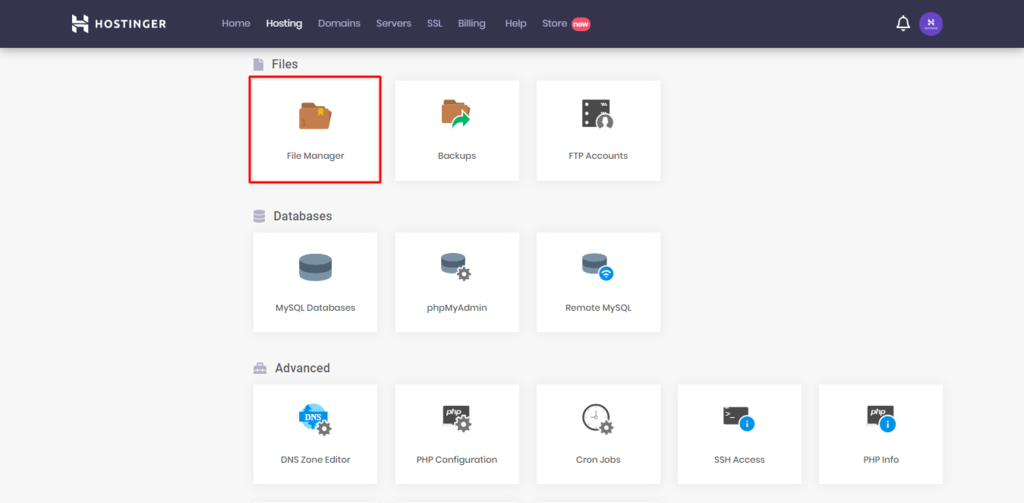
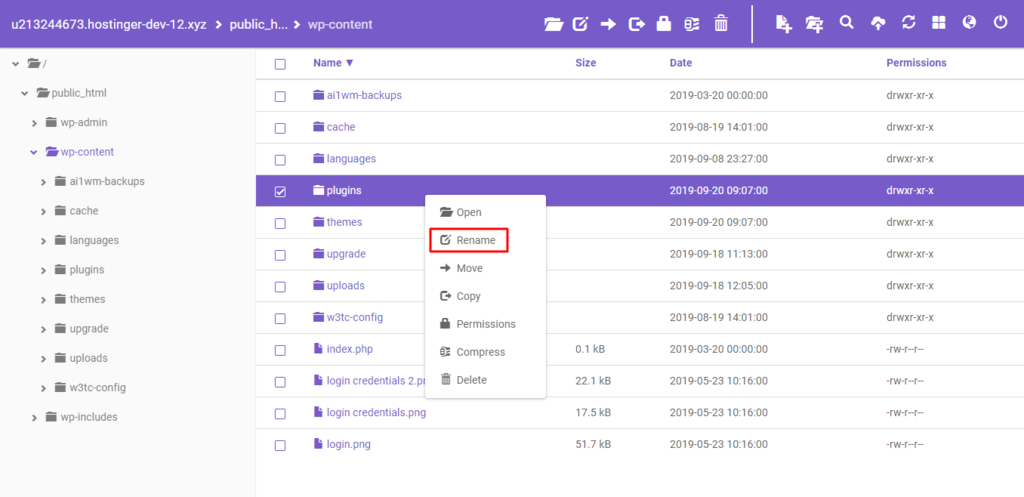
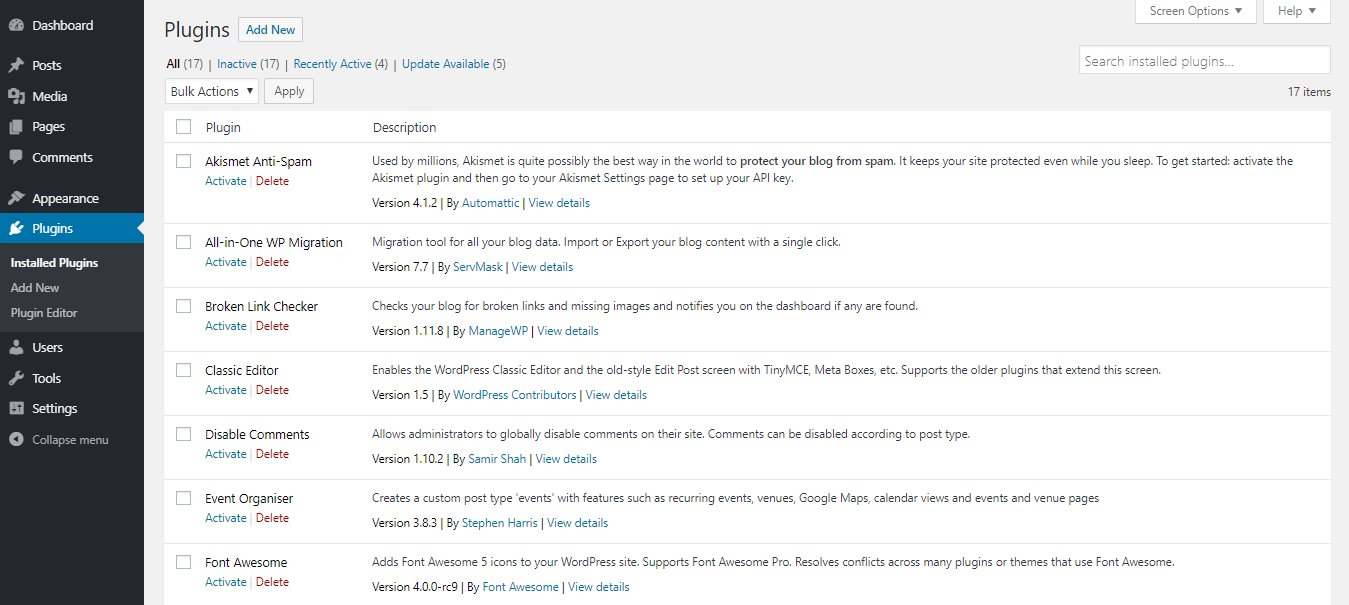
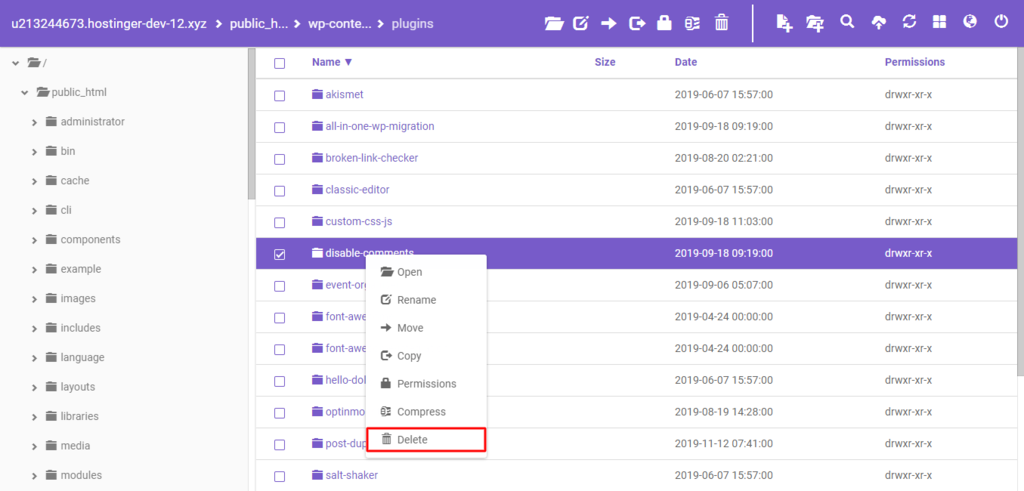
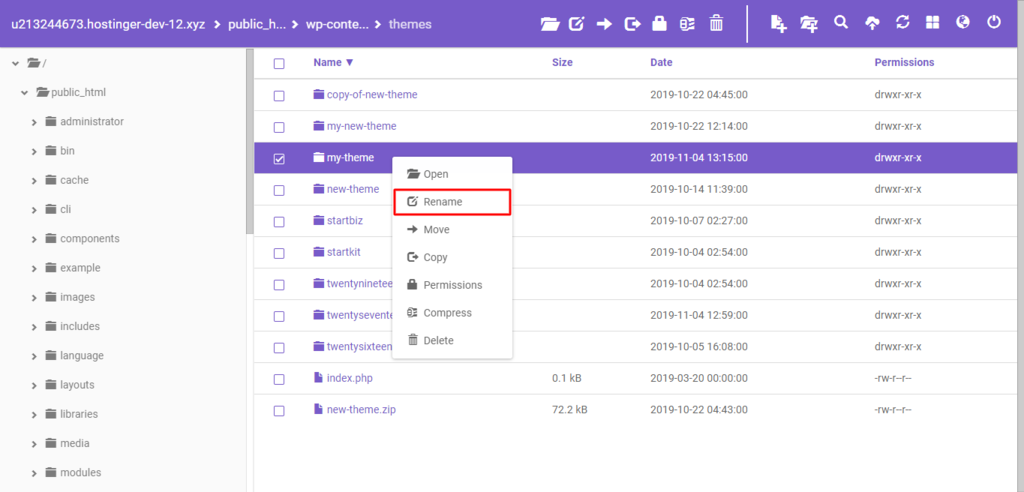
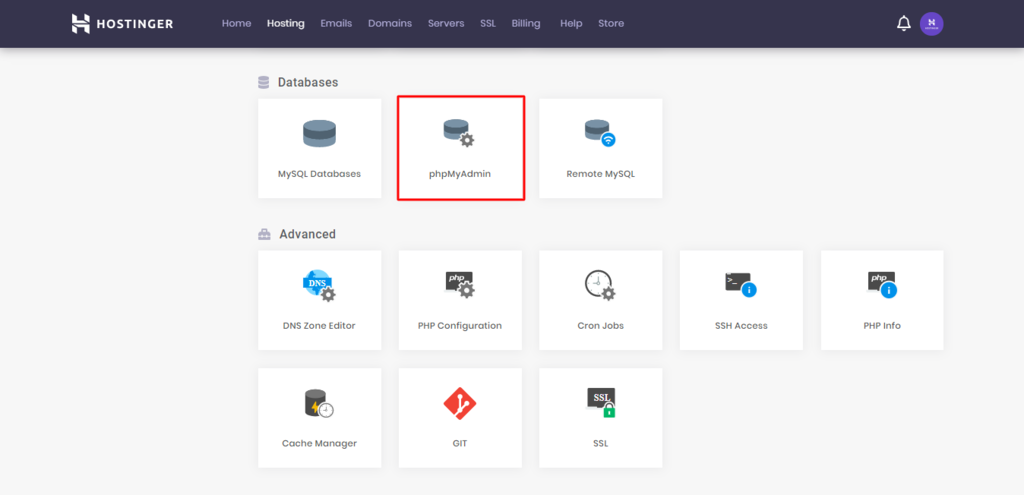
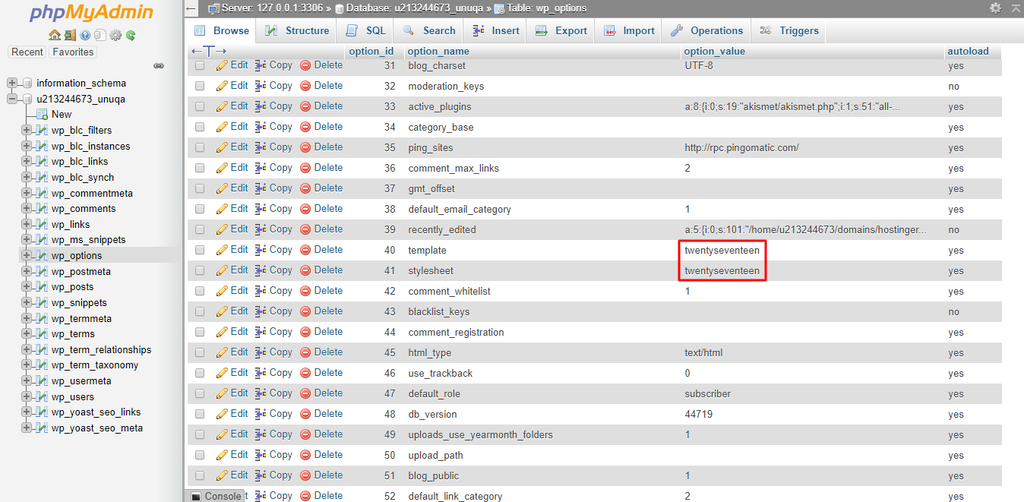
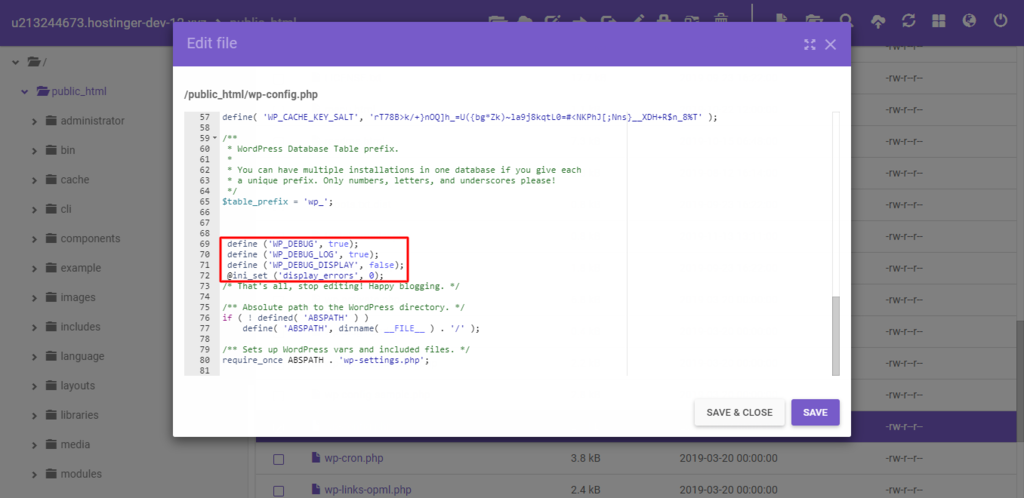



Yorum
Eylül 19 2021
Merhaba. Ben de 503 server ERROR sorunu yaşıyorum. eklentilerimi kontrol edebilmek için site arka yüzüne erişebilmem lazım. Ancak giriş yapamıyorum . nasıl bir çözüm izlemeliyim yardımcı olur musunuz
Eylül 20 2021
Merhabalar Tuba Hanım. .htaccess dosyanızda bir sorun olabilir. Lütfen hosting sağlayıcınızla iletişime geçin.